アセットを検索する
検索
-
キーワード入力欄に探しているアセットの情報を入力して、検索します。
-
「類義語をふくむ」にチェックを入れて検索することで、検索キーワードに類義語を含めることができます。
= 備考 =例)「売り上げ」の類義語は以下の通りです。
payoff,take,return,yield,proceeds,takings,issue,取れ高,売り上げ金,産出高,売りあげ,利益,売上高,売上,上り,売上げ高,上がり,売り上げ高,売あげ,売り上げ,売り上,利得,売上げ金,取り高,上げ高,売上金,売上げ,取高,交付,上がり高,収益
絞り込み
検索結果から、さらに以下の項目を絞って表示できます。
-
アセット種別
-
接続先種別
-
接続先
-
タグ
-
用語
詳細の確認
さらに情報を確認するには、詳細画面を開きます。
概要、リネージュ、プレビュー、コメント、権限がタブで表示されます。
各種タブを参照することで、探しているデータかどうかの確認、関連データの確認が可能です。
概要
アセットの概要が表示されます。
権限が付与されていれば、タグ、用語、エキスパート、説明を編集できます。
-
レコード数や更新日時を表示するには、RDB側の設定が必要です。設定されていない場合、「---」と表示されます。
-
テーブルコメントやカラムコメントは、RDBMSに設定されている内容を取得して表示しています。
リネージュ
データの加工元、データの加工先、データ加工に用いられた DataSpider Servista のスクリプトの関係が表示されます。
クロールされたDataSpider Servista のスクリプトをもとにしてリネージュは構成されます。
Script と関係がないデータの場合、リネージュは表示されません。
表示されるアイコンは、以下の通りです。
|
アイコン |
意味 |
|---|---|
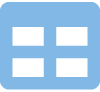
|
テーブル |
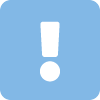
|
未クロールのテーブル |
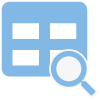
|
ビュー |
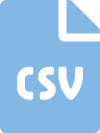
|
CSV ファイル |
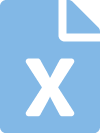
|
Excel ファイル |
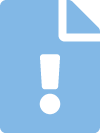
|
Tableau ファイル |
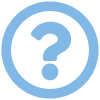
|
未サポートのコンポーネント |
プレビュー
データをプレビューで表示します。
表示件数は最大 30 件で、バイナリデータは表示されません。
ダウンロード権限があれば、プレビューデータをダウンロードできます。
-
プレビューデータをダウンロードする際、フィルタを指定してダウンロードできます。
-
プレビューデータのダウンロード件数は、環境設定で変更可能です。
コメント
アセットに設定されているコメントを確認できます。
権限
アセット対して、読み込み権限、書き込み権限、プレビュー権限、ダウンロード権限を有しているユーザーが表示されます。
アセットのオーナー権限を有しているユーザーであれば、各種権限をユーザーに付与できます。